Cara Memeriksa Versi Linux Ubuntu
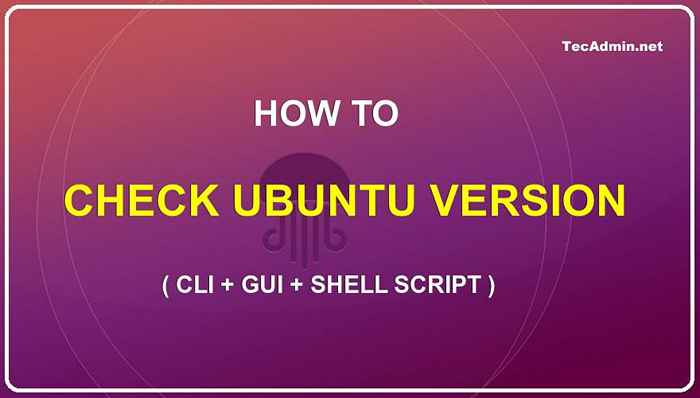
- 3948
- 125
- Ricardo Gottlieb
Sistem Operasi Ubuntu adalah alternatif yang baik untuk pengguna Windows dan MacOS. Ini adalah sistem operasi open-source yang tersedia gratis untuk semua. Saat bekerja, kita perlu menginstal beberapa perangkat lunak pihak ketiga, yang tersedia untuk khusus versi. Dalam hal ini, Anda perlu menemukan versi Ubuntu yang Anda gunakan.
Itu LSB-Release adalah paket standar untuk melaporkan versi di sistem ubuntu. Yang pada dasarnya ditulis dalam bahasa pemrograman Python. Itu menyediakan LSB_RELEASE Alat baris perintah untuk memeriksa versi ubuntu dan detail berguna lainnya.
Dalam tutorial ini, Anda akan mempelajari berbagai opsi untuk mendapatkan detail versi Ubuntu dengan baris perintah. Juga memberi Anda instruksi untuk memeriksa versi Ubuntu dalam skrip shell, yang akan membantu membuat skrip khusus versi.
Cara memeriksa versi ubuntu
Berikut adalah 4 metode untuk menemukan versi Ubuntu:
Metode 1: Periksa versi ubuntu di /etc /lsb-rilis file
Itu /etc/lsb-rilis adalah file utama, yang berisi detail versi Ubuntu. Anda dapat melihat konten file /etc /lsb-rilis ke versi ubuntu fine dan detail khusus versi.
Buka terminal pada sistem dan ketik Anda:
Cat /etc /LSB-Release  Periksa versi Ubuntu menggunakan /etc /rilis file
Periksa versi Ubuntu menggunakan /etc /rilis fileMetode 2: Periksa versi Ubuntu dengan perintah LSB-Release
Alternatif, gunakan LSB-Release Perintah untuk melihat detail versi ubuntu. Utilitas ini juga membaca konten dari file /etc /lsb-Relese.
Jalankan perintah LSB_RELEASE dengan -A Opsi untuk melihat semua detail.
lsb_release -a 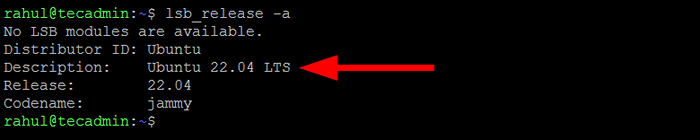 Periksa versi Ubuntu menggunakan perintah LSB_RELEASE
Periksa versi Ubuntu menggunakan perintah LSB_RELEASEOutput di atas menunjukkan bahwa sistem Anda berjalan dengan Ubuntu 22.04 Sistem LTS dan nama kode fokus.
Metode 3: Periksa versi Ubuntu dengan perintah hostnamectl
Itu hostnamectl Perintah digunakan untuk menanyakan dan mengubah nama host sistem dan pengaturan terkait. Output juga menunjukkan detail versi ubuntu.
hostnamectl 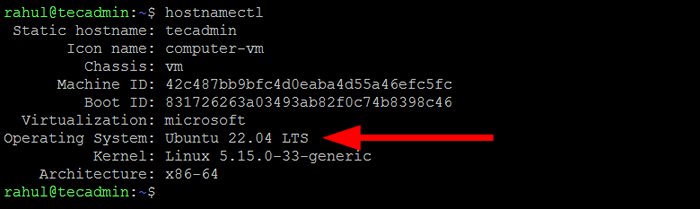 Periksa versi Ubuntu menggunakan perintah hostnamectl
Periksa versi Ubuntu menggunakan perintah hostnamectlMetode 4: Periksa versi Ubuntu dengan GUI
Masuk ke antarmuka grafis >> Buka Pengaturan >> Klik Tentang di Sidebar. Di sini Anda akan menemukan versi server Ubuntu dengan detail sistem lainnya.
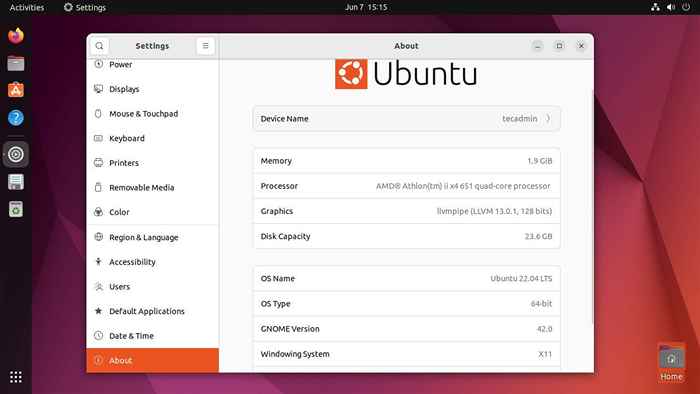 Cara Memeriksa Versi Ubuntu Menggunakan GUI
Cara Memeriksa Versi Ubuntu Menggunakan GUIPeriksa detail spesifik
Anda juga dapat menggunakan opsi baris perintah lain untuk mengambil detail spesifik tentang versi Ubuntu. Gunakan perintah berikut di terminal untuk melihat detail versi ubuntu tertentu.
- Lihat Nama Distribusi
lsb_release -i## Output: "ID Distributor: Ubuntu"lsb_release -is## output: "ubuntu" - Tampilkan deskripsi versi ubuntu
LSB_RELEASE -D## output: "Deskripsi: Ubuntu 22.04 lts "lsb_release -ds## output: "Ubuntu 22.04 lts " - Tunjukkan versi nomor rilis
LSB_RELEASE -R## output: "Rilis: 22.04 "lsb_release -rs## output: "22.04 " - Lihat nama kode Ubuntu
LSB_RELEASE -C## output: "Codename: Jammy"lsb_release -cs## output: "jammy"
Saat menggunakan -S Parameter dalam perintah di atas menunjukkan output versi pendek. Itu membantu dengan scripting shell.
Cara menemukan versi ubuntu dalam skrip shell
Skrip shell memainkan peran penting dalam tugas administrasi sistem. Mereka membantu kami mengotomatiskan tugas dengan mudah. Saat menulis skrip shell, Anda mungkin diminta untuk memeriksa detail versi ubuntu sebelum menjalankan satu set perintah. Berikut adalah skrip shell sampel untuk memeriksa versi ubuntu untuk menjalankan satu set perintah.
#!/BIN/BASH CODE = $ (lsb_release -cs) if [$ code == "jammy"]; lalu echo "kamu menjalankan ubuntu 22.04 "Elif [$ code ==" focal "]; lalu echo" Anda menjalankan Ubuntu 20.04 "Elif [$ code ==" bionic "]; lalu echo" Anda menjalankan ubuntu 18.04 "ELIF [$ code ==" xenial "]; lalu echo" Anda menjalankan ubuntu 16.04 "else echo" Tidak ada versi pencocokan ditemukan "fi| 123456789101112131415 | #!/BIN/BASH CODE = $ (lsb_release -cs) if [$ code == "jammy"]; lalu echo "kamu menjalankan ubuntu 22.04 "Elif [$ code ==" focal "]; lalu echo" Anda menjalankan Ubuntu 20.04 "Elif [$ code ==" bionic "]; lalu echo" Anda menjalankan ubuntu 18.04 "ELIF [$ code ==" xenial "]; lalu echo" Anda menjalankan ubuntu 16.04 "else echo" Tidak ada versi pencocokan ditemukan "fi |
Siklus rilis Ubuntu
Ubuntu merilis versi baru setiap 6 bulan. Semua nomor versi Ubuntu mengikuti format "YY: MM". Misalnya, rilis terakhir Ubuntu adalah 21.04 (Apr 2021).
Setiap 2 tahun versi Dukungan Jangka Panjang (LTS) dirilis oleh tim, yang mendukung pembaruan selama 5 tahun ke depan. Semua server produksi disarankan untuk menggunakan versi LTS sebagai rilisnya yang paling stabil.
Versons Ubuntu Terbaru:
- Ubuntu 22.04 lts
- Ubuntu 21.10
- Ubuntu 21.04
- Ubuntu 20.10
- Ubuntu 20.04 lts
- Ubuntu 19.10
- Ubuntu 19.04
- Ubuntu 18.10
- Ubuntu 18.04 lts
Kesimpulan
Tutorial ini menggambarkan cara menemukan rincian versi sistem ubuntu yang berjalan di baris perintah. Juga memberikan instruksi untuk memverifikasi versi sebelum menjalankan perintah dalam skrip shell.

